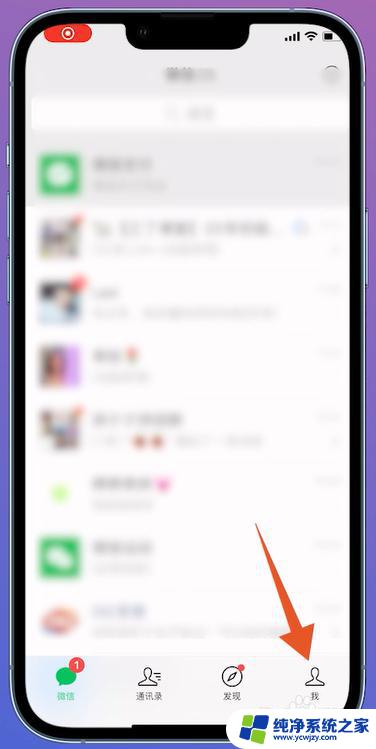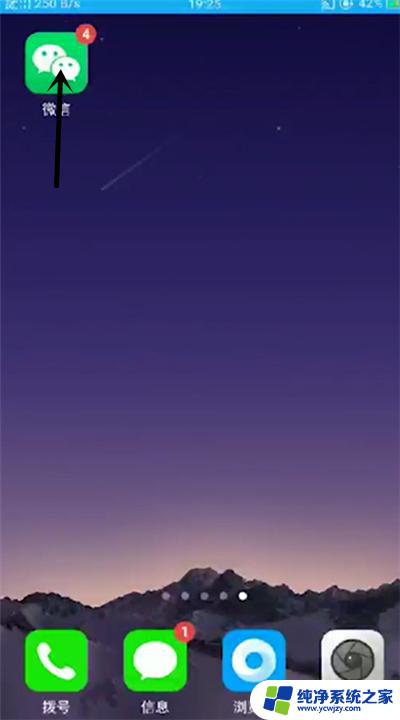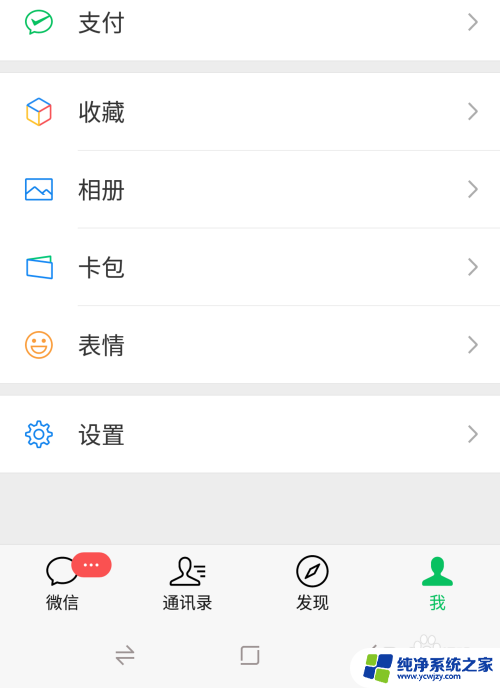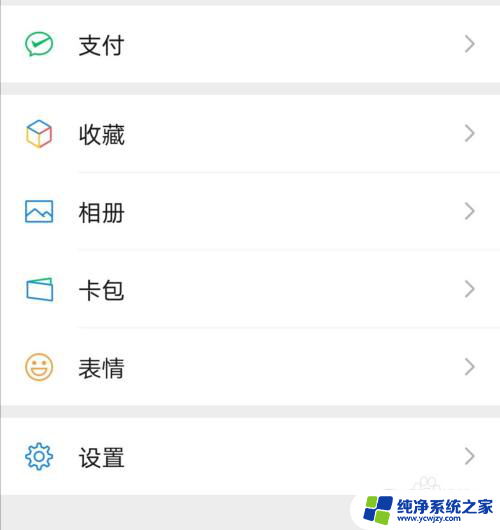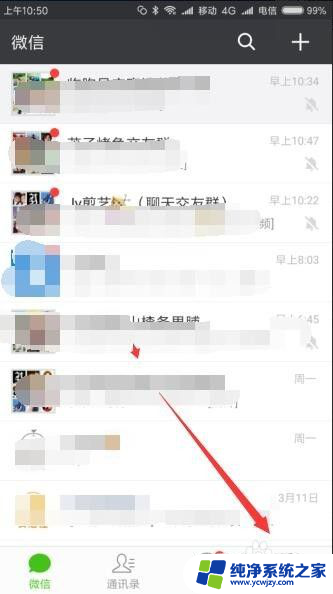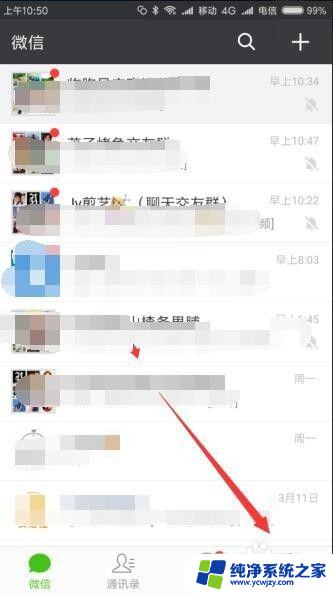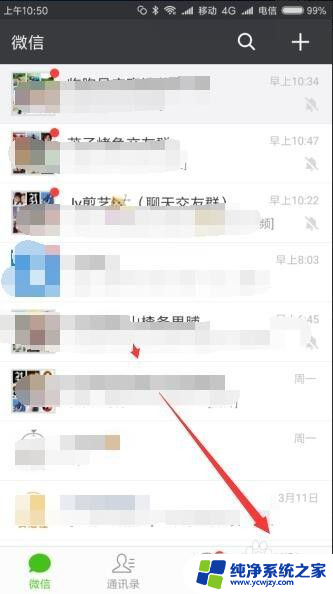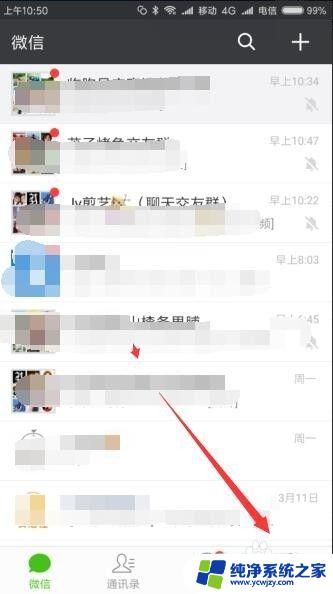微信怎么设置信息声音提醒 微信消息提示音设置方法
微信怎么设置信息声音提醒,在现代社交网络的时代,微信已经成为了人们日常沟通的重要工具之一,随着微信的广泛使用,我们可能会遇到一个问题:如何设置微信的信息声音提醒?毕竟我们不想错过任何重要的消息。幸运的是微信为我们提供了多种方式来设置信息声音提醒,让我们能够及时收到消息,并且不会被打扰到其他的活动。接下来我们将介绍一些微信消息提示音的设置方法,帮助大家更好地利用微信这个工具。
步骤如下:
1.打开软件,在菜单里打开我的。
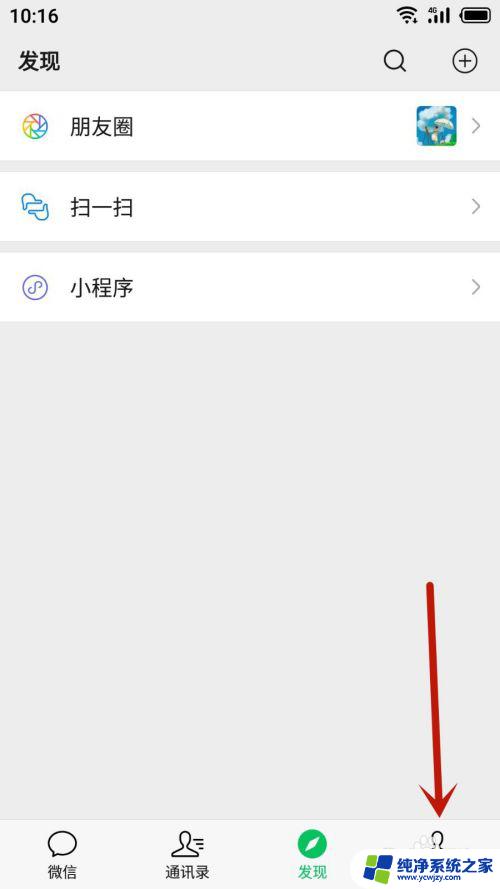
2.在菜单里找出设置并点击打开。
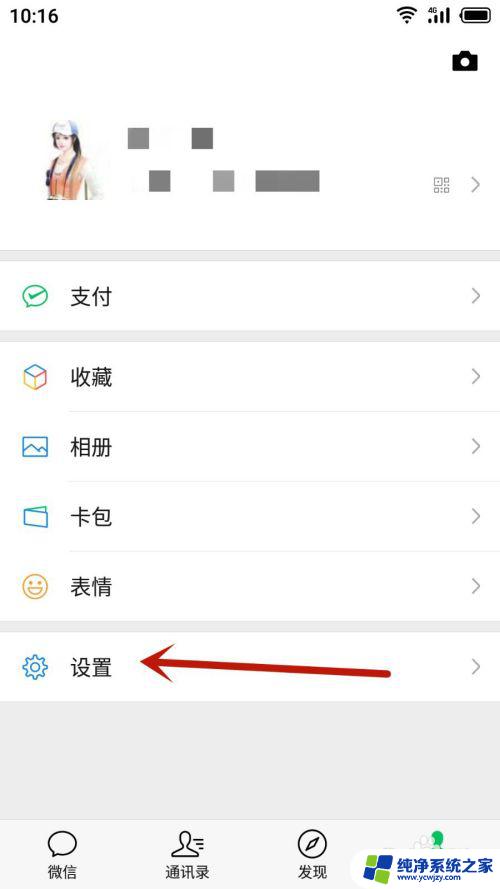
3.打开第二个选项新消息提醒,如图所示。
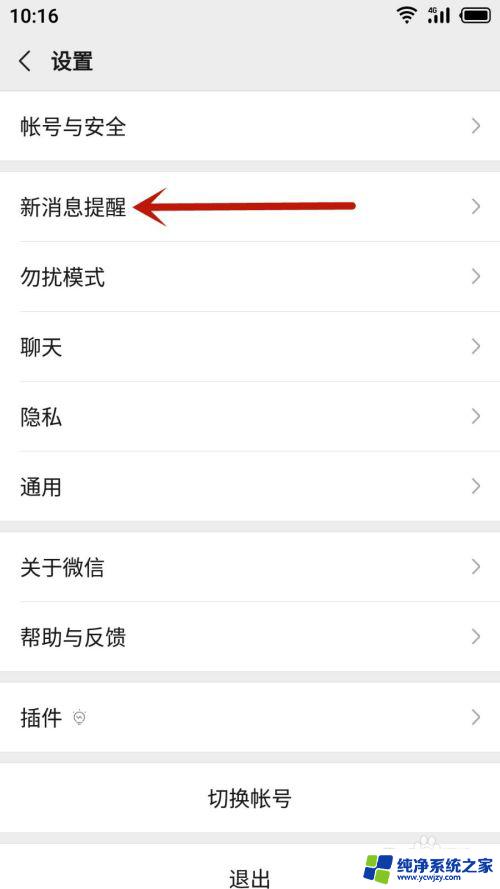
4.如果用户已经关闭了声音设置,请点击声音后面的按钮开启消息提示音。
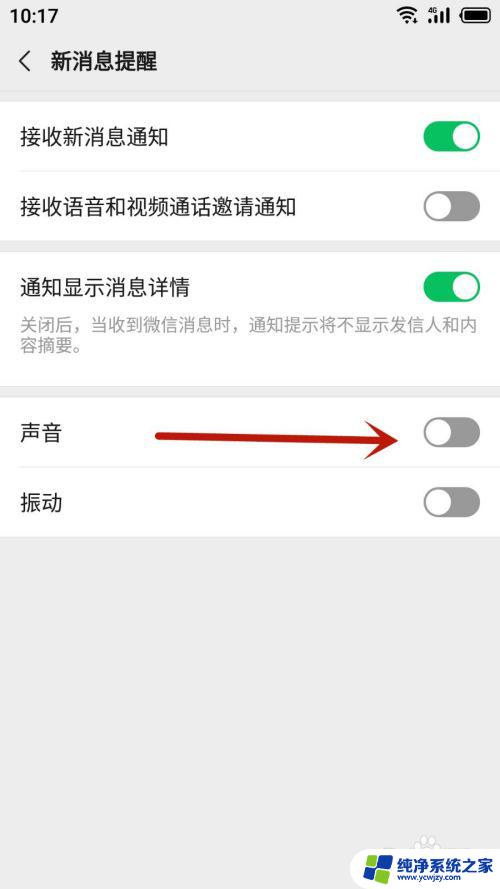
5.开启声音后,再点击打开新消息提示音。
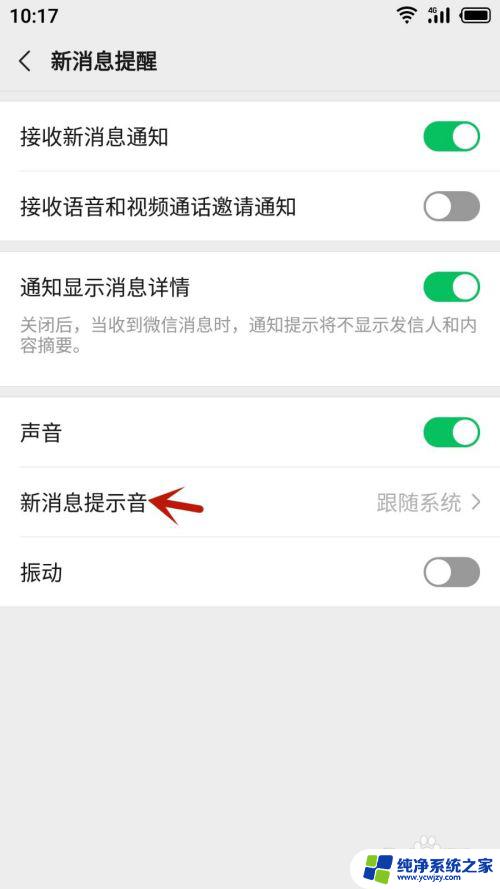
6.在列表里选一个作为新的信息提示音,选定就点击右上角保存按钮。
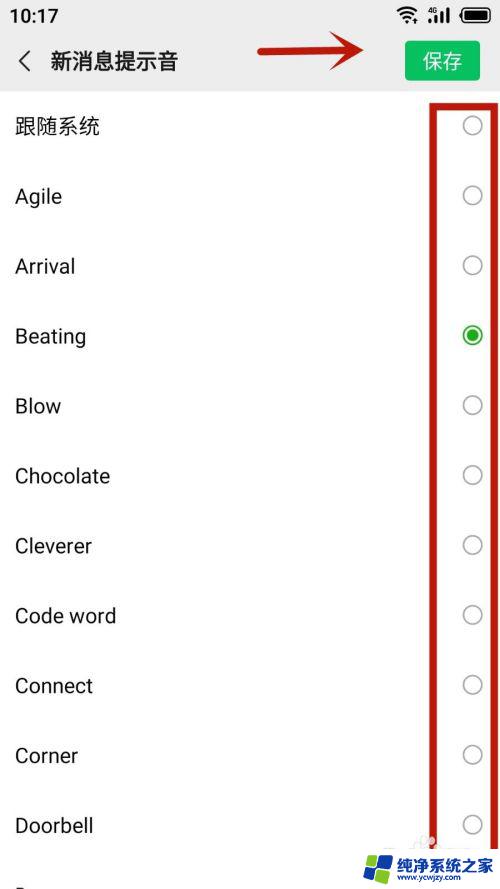
7.新消息提示音保存成功就可以在设置里看到它,这时可以关闭设置界面返回聊天界面聊天测试提示音好用不。
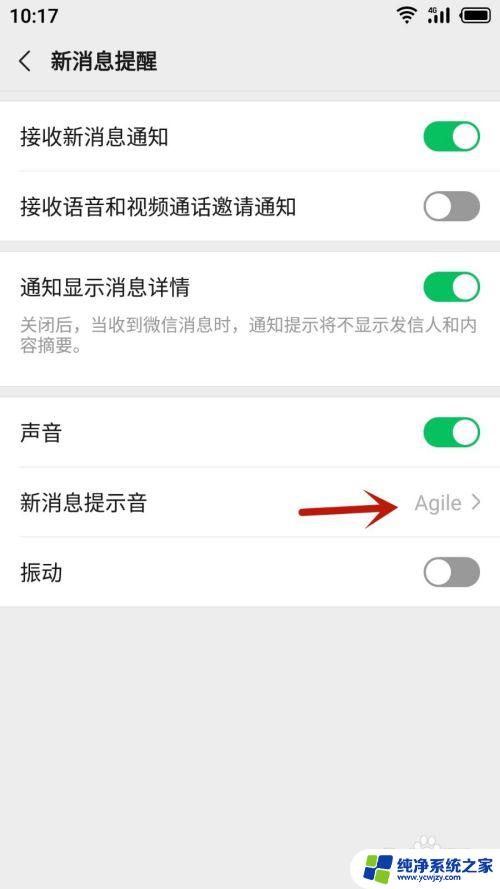
8.总结
1.进入我的界面再打开设置;
2.在菜单里打开新消息提醒;
3.如果关闭了声音请打开它;
4.开启声音就打开新消息提示音进去更换提示音;
5.在列表里选择一个提示音并点击保存。
以上是关于如何设置微信信息和声音提醒的全部内容,如果您遇到这种情况,请按照小编的方法进行解决,希望这能帮到您。